如何找回XP系统中的丢失不见的msconfig
更新时间:2019-03-16 16:51:59 来源:雨林木风官网 游览量: 70 次
在大家操作Xp系统的时候,我们会通过msconfig命令进行一些操作,比如可以用它进行设置开机启动项和服务,还可以进行修改引导程序,最近有用户遇到了msconfig丢失的问题,如何找回XP系统中的丢失不见的msconfig呢?对于这一问题有需要解决的用户就看看吧。

如何找回XP系统中的丢失不见的msconfig?
1、在运行中通过regedit命令,进入注册表,打开HKEY_LOCAL_MACHINE\SOFTWARE\Microsoft\Windows\CurrentVersion\App;如下图所示

2、右击App Path,并点击新建,点击项,如下图所示
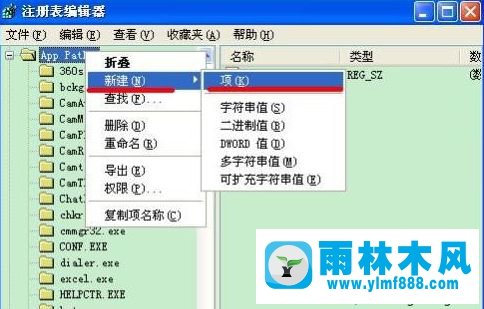
3、进行重命名即可,如下图所示
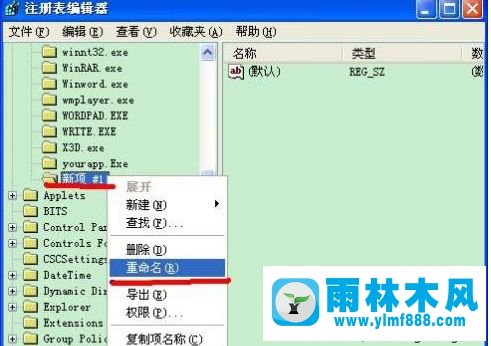
4、设置为MSCONFIG.EXE,右击“MSCONFIG.EXE”。点击默认,如图所示

5、设置默认数值为“C:\Windows\PCHealth\HelpCtr\Binaries\MSConfig.exe”,如下图所示。
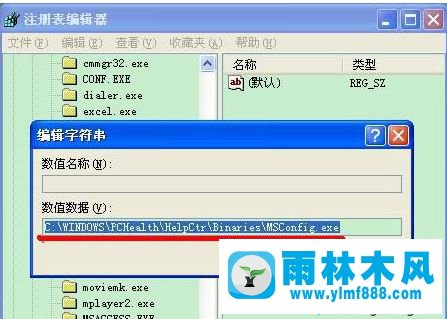
上面给大家介绍的就是关于找回XP系统中的丢失不见的msconfig的具体的方法,对于这一问题无法进行解决的用户就可以使用以上的方法进行操作解决哦,方法非常但是简单,大家赶紧看看吧。
本文来自雨林木风www.ylmf888.com 如需转载请注明!
相关推荐
- Win10系统可以登录QQ却无法打开网页12-24
- 雨林木风教你win10系统同步的设置方11-18
- Win7系统的硬盘坏道如何进行修复10-15
- win10系统不能设置屏保,按钮是灰色04-29
- 雨林木风win7修复文件丢失的方法教03-02
- Win7系统uac关闭方法是怎样的10-15
- 怎么快速复制win7注册表10-12
- XP系统辅助功能选项在什么地方09-19
- win7怎么设置拔下U盘之后不用安全删04-16
- Win7系统中的磁盘自动播放如何进行01-03
- 雨林木风Win10系统桌面空白怎么办11-21
- Win7系统安装Solidworks报错1903、1603该04-25
- 如何删除Win7系统中过期驱动程序设09-29
- win7右下角小喇叭图标不见了在哪找09-15
- XP系统查看PID列怎么添加09-20
- 雨林木风win7精简版自动删除打印机03-13
热门常见问题
最新系统下载
-
 雨林木风 GHOST Win10 2004 64位 精简版 V2021.07 2021-07-01
雨林木风 GHOST Win10 2004 64位 精简版 V2021.07 2021-07-01
-
 雨林木风 GHOST Win10 2004 64位 周年纪念版V2021.06 2021-06-02
雨林木风 GHOST Win10 2004 64位 周年纪念版V2021.06 2021-06-02
-
 雨林木风 GHOST Win10 64位专业版(版本2004) V2021.05 2021-05-07
雨林木风 GHOST Win10 64位专业版(版本2004) V2021.05 2021-05-07
-
 雨林木风 GHOST Win10 1909 64位 官方纯净版V2021.04 2021-04-06
雨林木风 GHOST Win10 1909 64位 官方纯净版V2021.04 2021-04-06
-
 雨林木风Ghost Win10 2004(专业版)V2021.03 2021-02-28
雨林木风Ghost Win10 2004(专业版)V2021.03 2021-02-28
-
 雨林木风 GHOST Win10 2004 64位 精简版 V2021.01 2020-12-21
雨林木风 GHOST Win10 2004 64位 精简版 V2021.01 2020-12-21
-
 雨林木风 GHOST Win10 64位 快速装机版 V2020.12 2020-11-27
雨林木风 GHOST Win10 64位 快速装机版 V2020.12 2020-11-27
-
 雨林木风 GHOST Win10 64位 官方纯净版 V2020.11 2020-10-28
雨林木风 GHOST Win10 64位 官方纯净版 V2020.11 2020-10-28

